Обновить телеграмм на компьютере
Обновлено: 03.07.2024
Удобная компьютерная версия Telegram имеет широкий спектр возможностей и простую установку.







Чем Telegram лучше WhatsApp и Viber
| Мессенджер | |
|---|---|
 | |
- Конфиденциальность превыше всего. Телеграм можно установить без телефона с использованием эмулятора. Забудьте о камере для сканирования QR-кода и номере для привязки мессенджера к пользователю. Воспользуйтесь виртуальным номером. Ниже мы опишем, как его получить.
- Неограниченная передача файлов. У WhatsApp и Viber отправляется всего по 10 фотографий. В Telegram пересылайте целые папки с файлами. Просто создайте папку, накидайте туда видео, фото и другие документы и перетащите в окно с собеседником. Представляете, насколько это удобно?
- Программа работает на Windows 7, 8, 10 и имеет официальное портативное приложение. Скачайте Telegram Portable и запускайте без установки на компьютер.
- Бесплатное облачное хранилище. Не тратьте место на ПК и воспользуйтесь облаком Телеграм. Храните ссылки, файлы и фильмы HD в облаке.
- Отправляйте изображения без потери качества. При отправке фото в других мессенджерах для уменьшения размера фотографии сжимаются и теряют в качестве, здесь этого не происходит.
- Качество связи при звонке. В зависимости от скорости Интернет-соединения программа подбирает оптимальное качество передачи данных, за счёт чего достигается наилучшая слышимость абонента.
- Быстрый запуск на компьютере. Программа запускается моментально даже на простом ноутбуке. Если полностью выйти из Ватсап или удалить Вибер, придется заново сканировать QR-код через телефон.
Установка официальной версии Телеграм на компьютер
1. Скачайте установочный файл Telegram для компьютера и запустите установку.
2. В начале установки попросят выбрать язык. Русификатор более не требуется, сразу выбирайте версию на русском, чтобы потом не искать смену языка в настройках.
3. В следующем окне выберите, куда будет установлена программа, и ознакомьтесь с информацией о необходимом свободном месте. Мессенджер весит немного, просто нажмите «Далее».
4. Видим предложение создать ярлык на рабочем столе, чтобы приложение всегда было под рукой, соглашаемся.
5. Нажмите установить и запустите приложение.
6. После запуска программы важно выбрать «Продолжить на русском», а не нажать «Start messaging». В противном случае Телеграмм будет на английском и придётся менять язык в настройках.

7. Нажмите «Начать общение» и перейдите к вводу номера телефона.

8. Код будет отправлен в приложение на другом устройстве. Если Телеграм не был инсталлирован на Айфон или Андроид переде установкой на ПК, скачайте мессенджер на телефон по ссылкам ниже.
Установка Telegram для компьютера без номера телефона

Пользователям, которые желают скрыть номер телефона для использования в мессенджерах, мы расскажем, как скачать и установить Телеграм без номера. Воспользуйтесь виртуальным номером. Вы повысите конфиденциальность и защитите от спама обычный номер. Что для этого нужно?
Минусы
Минусов у приложения практически нет. Если и есть, скорее всего, временные:
- отсутствие видеосвязи;
- обязательная установка на телефон. Этого можно избежать, установив Телеграмм через эмулятор.
Отзывы и вывод
По большинству отзывов Телеграм превосходит другие мессенджеры по функционалу и скорости. Приложение работает даже на устаревших устройствах: iPad прошлого поколения и медленных смартфонах на Android. Мессенджер обеспечивает высокое быстродействие на любом гаджете, представляя новые фишки и опережая конкурентов.

Сейчас все большую популярность набирают мессенджеры для компьютеров и мобильных устройств. Одним из самых известных представителей такого софта является Telegram. В настоящий момент программа поддерживается разработчиком, постоянно исправляются мелкие ошибки и добавляются новые возможности. Чтобы начать пользоваться нововведениями, необходимо скачать и установить обновление. Именно об этом мы и расскажем далее.
Вариант 1: Компьютер
Как известно, работает Telegram и на смартфонах под управлением iOS или Android, и на ПК. Инсталляция последней версии программы на компьютер – достаточно легкий процесс. От пользователя потребуется выполнить всего несколько действий:
-
Запустите Телеграм и перейдите в меню «Настройки».







В случае когда обновление таким способом невозможно по каким-либо причинам, рекомендуем просто загрузить и установить свежую версию Telegram Desktop с официального сайта. Кроме этого у некоторых пользователей старая версия Telegram плохо работает из-за блокировок, вследствие чего не может обновляться автоматически. Ручная инсталляция свежей версии в таком случае выглядит так:

Детальные инструкции по выполнению этого процесса вы найдете в статье по ссылке ниже. Обратите внимание на первый способ и следуйте руководству, начиная с пятого шага.
Вариант 2: Мобильные устройства
iPhone
Обновление Telegram для iOS не отличается от такового в случае с любыми другими мобильными программами и выполняется через App Store.
Примечание: Изложенная ниже инструкция применима исключительно к iPhone с iOS 13 и выше. О том, как обновить мессенджер в предыдущих версиях операционной системы (12 и ниже), будет рассказано в конце этой части статьи.
- Запустите предустановленный на айФон магазин приложений и, находясь в любой из трех первых вкладок (на нижней панели), тапните по расположенному в правом верхнем углу изображению собственного профиля.




Как только это произойдет, приложение можно будет «Открыть» и использовать для общения.

Это единственный способ обновления Telegram на iPhone. Если ваш Apple-девайс работает под управлением более старой (ниже 13) версии iOS, чем рассмотрено в примере выше, ознакомьтесь с представленной по следующей ссылке статьей и выполните предложенные в ней рекомендации.
Android

Если же в ходе решения озвученной в заголовке задачи вы столкнулись с теми или иными сбоями и/или ошибками в работе Плей Маркета, из-за которых не получается обновить Телеграм или любое другое приложение, ознакомьтесь с пошаговым руководством по ссылке ниже – с его помощью вы избавитесь от возможных проблем.

Отблагодарите автора, поделитесь статьей в социальных сетях.


Мессенжджер Telegram находится в стадии активной разработки, поэтому разработчики регулярно выпускают обновления, которые добавляют различные дополнительные функции, улучшают уже существующий функционал, а также исправляют различные ошибки, которые могут возникнуть при работе с мессенджером. По этим причинам, обновлять Telegram очень важно.
Выполнить обновление Telegram можно несколькими способами. Все они достаточно просты, поэтому никаких проблем у вас не возникнет. У вас есть возможность проверить и установить обновления для Телеграм автоматически, а ещё вы всегда можете обновить мессенджер вручную, если с автоматическим обновлением возникли какие – то проблемы.
Проверить версию и включить автоматическое обновление Телеграм проще всего. Для этого вам нужно открыть мессенджер, перейти в его настройки, нажав на кнопку с тремя горизонтальными полосами в верхнем левом углу. После чего, пролистать список до раздела “Общие настройки”. В нём найти пункт “Обновлять автоматически”.
Под ним будет указана версия, а рядом будет кнопка “Проверить наличие обновлений”. Нажимаем на неё. Если ваш Telegram последней версии, то появится надпись “Последняя версия установлена”. Если же нет, то мессенджер автоматически скачает и установит последнее обновление. Убедитесь, что галочка на этом пункте установлена, чтобы мессенджер мог обновляться в автоматическом режиме, или уберите её, если вы этого не хотите.
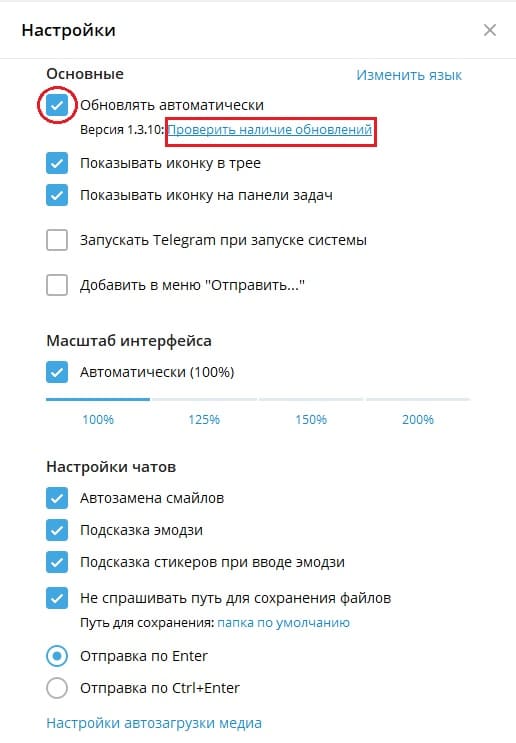
Если у вас возникли проблемы с автоматическим обновлением, или вы хотите скачать альфа или бета версию какого – то обновления, то это необходимо сделать вручную. Для этого скачайте Telegram на главной странице нашего сайта по ссылке. После чего, замените исполняемый файл старой версии новым. Или распакуйте его в новую папку, а старую версию удалите. Всё, процесс ручного обновления Телеграм завершён, а вам остаётся только запустить его, чтобы проверить изменения.
В целях обеспечения максимальной безопасности, разработчики мессенджеров рекомендуют всегда обновляться до последней версии приложения. В обновлениях программисты компании закрывают «дыры», которыми могут воспользоваться злоумышленники, а также улучшают обратную связь и добавляют нововведения.
Давайте разберемся как обновить телеграмм до последней версии на Android, IOS и персональном компьютере.
На телефоне
Android
- Для устройств на андроид мы будем использовать Play Market. Он предустановлен на каждом устройстве под управлением данной операционной системы.
- Обратите внимание на поисковую панель сверху. Здесь потребуется написать слово «Telegram».
- Откроется список приложений, где потребуется выбрать нужное приложение.
- Здесь и будет находиться нужная нам кнопка.

Режим автоматического обновления
iPhone
- На IOS мы будем использовать магазин приложений под названием App Store. Оно также предустановлено на всех устройствах на данной операционной системе.
- Здесь необходимо тапнуть по пункту «Обновления».
- Появится список всех приложений, которым требуется обновление. Находим Telegram и нажимаем на «Обновить».

Как включить автоматическое обновление
Установка из сторонних источников
Если по какой-то причине вам не доступен App Store и Play Market, рекомендуем воспользоваться сторонними сайтами, где предлагают скачать актуальную версию мессенджера.

Естественно, установка со сторонних сайтов не всегда опасна. Зачастую создатели сайтов, где предлагают скачать актуальную версию приложений зарабатывают лишь на рекламе.
На компьютере
- Для начала необходимо открыть настройки. Кликаем по 3 горизонтальным полосам в левом верхнем углу экрана и выбираем соответствующий пункт меню.
- Переходим в раздел продвинутых настроек.
- Скроллим появившийся список до упора вниз и выбираем «Проверить наличие обновлений». Далее программа автоматически обратится к собственным серверам и по необходимости скачает нужные файлы. Здесь же имеется возможность ознакомиться с актуальной версией программы и установить автоматическую проверку на наличие обновлений
Теперь вы знаете как обновить телеграмм до последней версии. Разработчики рекомендуют всегда следить за актуальностью используемой версии Telegram и по возможности обновлять приложение. Это обеспечить дополнительную защиту от взлома и не позволит злоумышленникам украсть аккаунт.
Читайте также:

